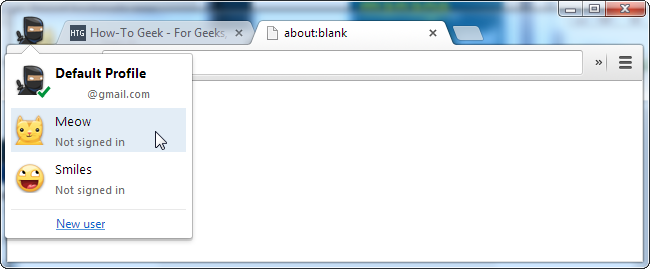
Web浏览器将您的个人数据(书签、历史记录、设置、扩展等)存储在配置文件中。您可以创建单独的配置文件来拆分事情-例如,您可以有一个用于工作的配置文件和一个用于娱乐的配置文件。
每个用户帐户通常为每个浏览器都有一个配置文件,但大多数Web浏览器允许您创建单独的配置文件。您甚至可以同时使用多个配置文件,在每个配置文件中登录到不同的帐户。
GoogleChrome
Chrome使使用多个浏览器配置文件变得容易。我们之前已经介绍了如何在Chrome中使用多个浏览器配置文件,而且过程仍然非常相似。要创建其他浏览器配置文件,请打开“设置”页(单击“菜单”按钮并选择“设置”),然后单击“用户”下的“添加新用户”。
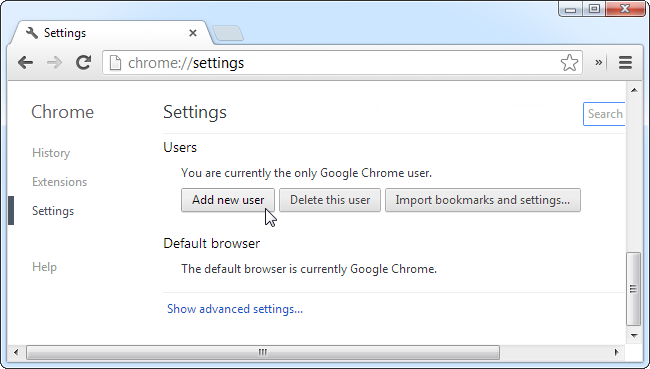
选择用户图标并提供名称。除了他们自己的书签、历史记录和其他设置之外,每个用户都有自己的Google Sync设置,并且可以登录到自己的Google帐户。
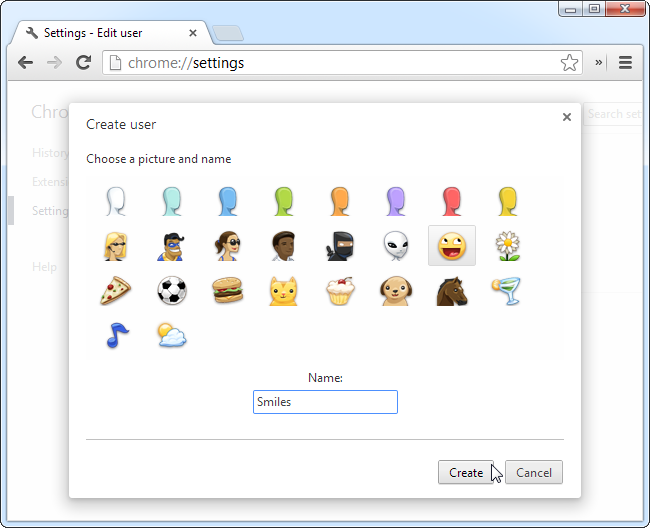
然后,您可以通过单击浏览器窗口左上角的图标在配置文件之间切换。

Mozilla Firefox
Firefox内置了对多个配置文件的支持,但是这个功能有点隐藏。要访问Firefox配置文件管理器,您首先需要关闭所有Firefox窗口。
在关闭Firefox的情况下,按Windows键打开开始菜单(或Windows 8上的开始屏幕),键入以下行,然后按Enter键:
(如果这不起作用,您可能需要输入Firefox的完整路径。在64位Windows系统上,使用以下行:
在32位Windows系统上,请改为输入以下行:
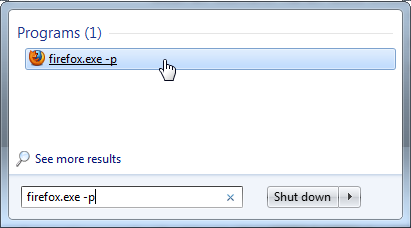
配置文件管理器将打开。使用创建配置文件按钮创建新的浏览器配置文件。如果您希望每次启动Firefox时都得到选择配置文件的提示,请取消选中“启动时不询问”选项。
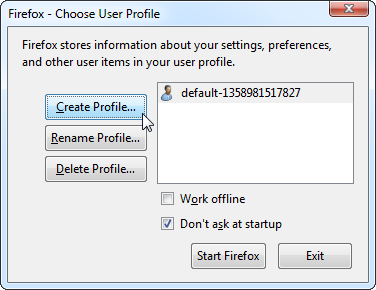
默认情况下,Firefox一次只允许运行一个浏览器配置文件。要同时运行多个Firefox配置文件,您需要使用-no-remote开关启动Firefox。例如,要使用-no-remote开关启动Firefox的配置文件管理器,请使用以下命令:
您需要使用-no-remote选项来启动每个Firefox实例。(如果Firefox已经在运行,请完全关闭它,然后使用-no-remote启动它。)。您可以在Firefox快捷键中添加-no-remote选项来简化此操作。
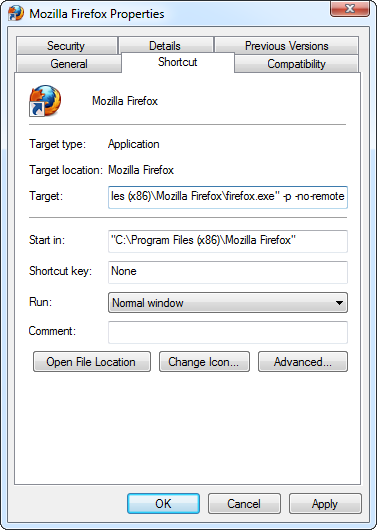
要在多个Firefox配置文件之间轻松切换,您可能需要安装ProfileSwitcher扩展。
Internet Explorer
Internet Explorer不允许您使用单独的浏览器配置文件。但是,它确实有一个功能,可以用来用自己单独的cookie创建浏览器窗口。
要使用此功能,请按Alt键以显示隐藏的菜单栏,单击File,然后选择New Session。
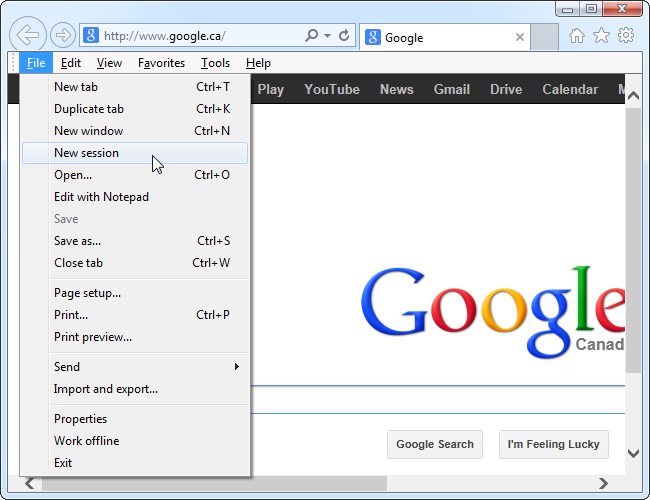
新的浏览器窗口将共享您的收藏夹、历史记录和其他设置,但它将有自己的单独cookie。这意味着你可以使用这个功能登录到同一网站的多个账户,就像个人资料功能允许你登录Chrome和Firefox一样。
Internet Explorer似乎不喜欢Windows内置的“RunAs”工具,该工具允许您以另一个Windows用户帐户运行程序,并在桌面上查看它。如果完全独立的IE配置文件对您很重要,您可以创建一个新的Windows用户帐户并在它们之间切换。
歌剧 / 歌剧院 / <乐>作品(opus 的复数)
Opera支持多个配置文件。您可以同时运行多个Opera实例,每个实例都有自己的配置文件。不幸的是,这必须通过手动编辑Opera的.ini文件并使用/settings命令行开关启动Opera来实现。(如果您有兴趣手动执行此操作,请参阅Opera浏览器Wiki以获取说明。)
您可以下载用户创建的Opera Profile Creator,而不是手动完成所有工作。它将为您完成繁琐的工作,创建新的快捷方式,使用单独的配置文件打开Opera。
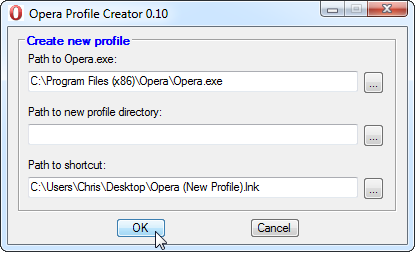
Safari似乎不支持多个配置文件。您能得到的最接近的方法是拥有多个用户帐户,并使用快速用户切换在它们之间切换,因为每个用户都有自己的Safari配置文件。